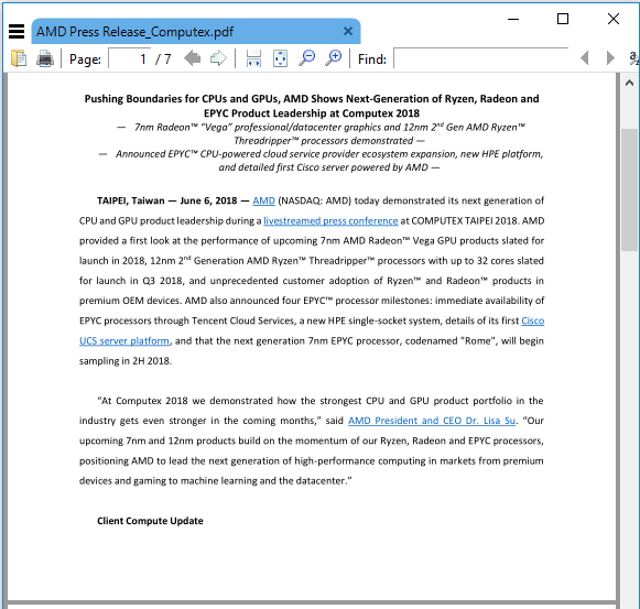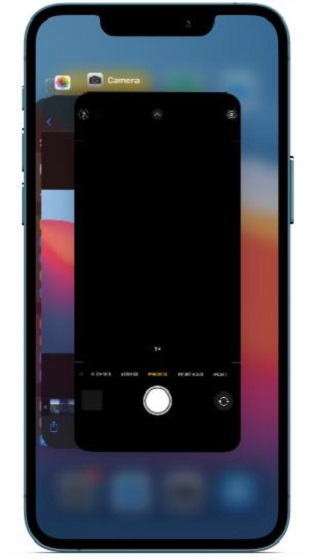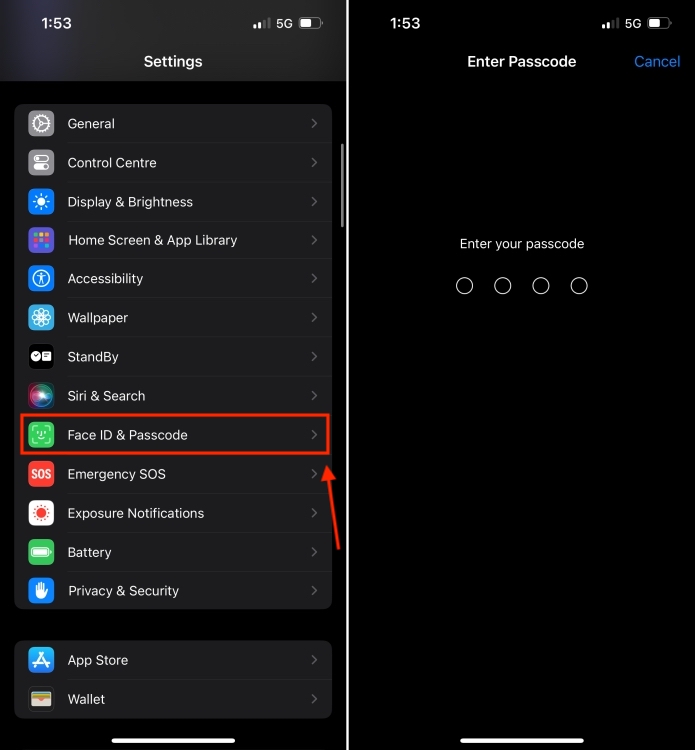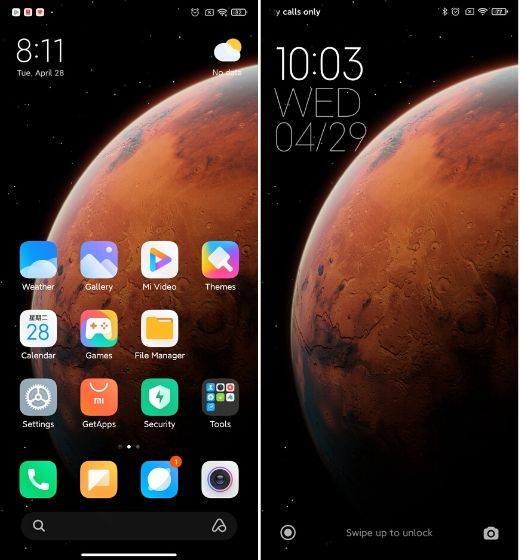Как удалить поддельные предупреждения безопасности Apple на iPhone (2022 г.)
Вы когда-нибудь просматривали Интернет на своем iPhone и внезапно получали всплывающее сообщение, в котором говорилось что-то вроде «Предупреждение о вирусе iPhone»? Такие сообщения обычно рассылаются злоумышленниками и хакерами. Эти сообщения могут привести к тому, что невольная жертва поделится своей личной информацией с хакерами или даже установит сертификаты на свой iPhone. Хотя раньше таких сообщений было немного, в наши дни они начали распространяться со скоростью лесного пожара. Тем не менее, есть простое решение. Итак, вот как удалить поддельные предупреждения безопасности Apple на iPhone.
Как избавиться от поддельных предупреждений безопасности Apple на iPhone (2022 г.)
Безопасно избавляйтесь от поддельных предупреждений безопасности на iOS и iPadOS
1. Немедленно закройте вредоносные вкладки
Когда вы получаете предупреждение системы безопасности, не нажимайте на предупреждение, даже не пытайтесь нажать кнопку закрытия во всплывающем окне. Более безопасный способ борьбы с такими вредоносными всплывающими окнами — немедленно закрыть вкладку браузера.
- Откройте центр управления (проведите пальцем вниз от верхнего угла экрана или проведите вверх от нижнего края экрана), а затем коснитесь значка режима полета, чтобы включить его.
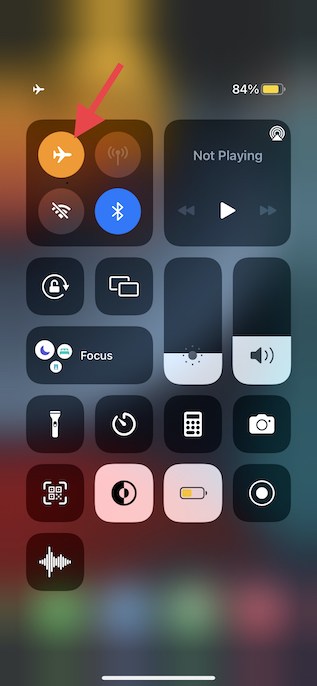
Программы для Windows, мобильные приложения, игры - ВСЁ БЕСПЛАТНО, в нашем закрытом телеграмм канале - Подписывайтесь:)
- Затем откройте Safari и коснитесь значка «Вкладки» в правом нижнем углу экрана. После этого нажмите кнопку «X» в правом верхнем углу конкретной вкладки, чтобы закрыть ее.
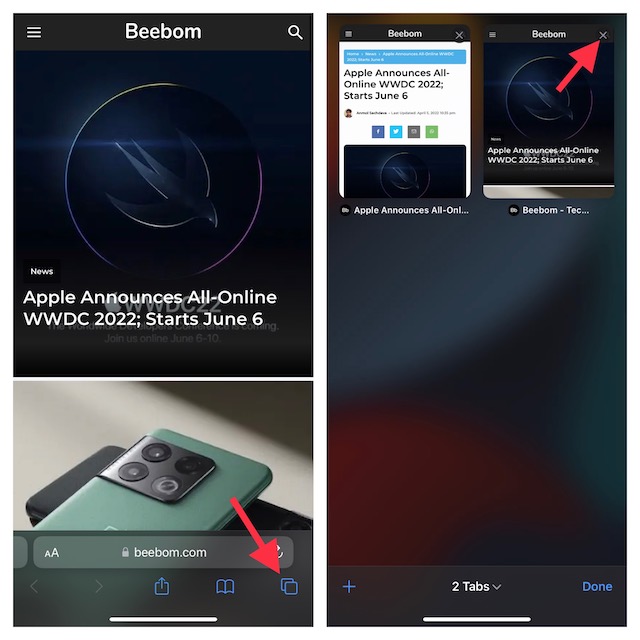
2. Удалите куки подозрительных веб-сайтов
Помимо возможности очистки всей истории, Safari также позволяет удалять файлы cookie определенных веб-сайтов. Таким образом, вы можете избавиться от определенных файлов cookie, не стирая всю историю просмотров.
- Перейдите в приложение «Настройки» на вашем iPhone или iPad -> Safari -> «Дополнительно».
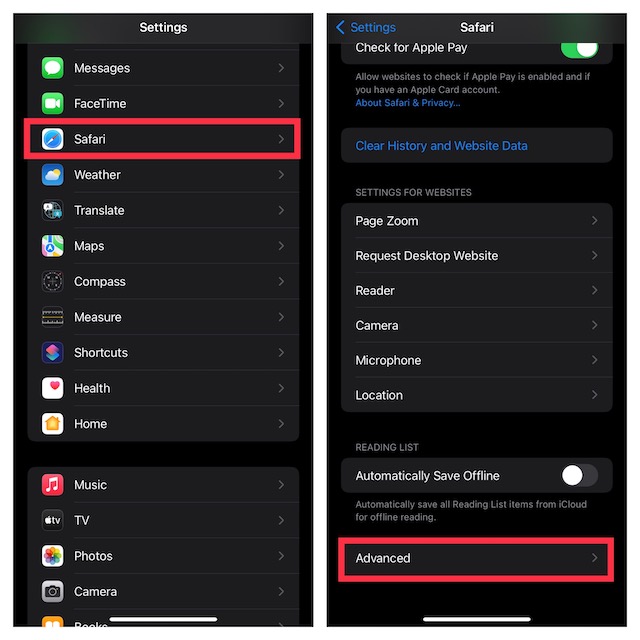
- Теперь нажмите «Данные веб-сайта». Затем нажмите «Изменить» в правом верхнем углу экрана.
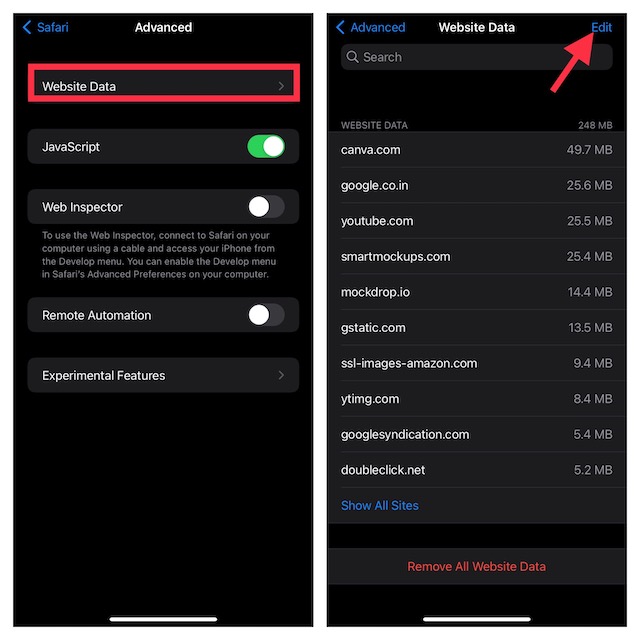
- Затем выберите конкретный файл cookie, от которого вы хотите избавиться, и нажмите кнопку «Удалить». Не забудьте нажать «Готово» вверху справа, чтобы подтвердить действие.
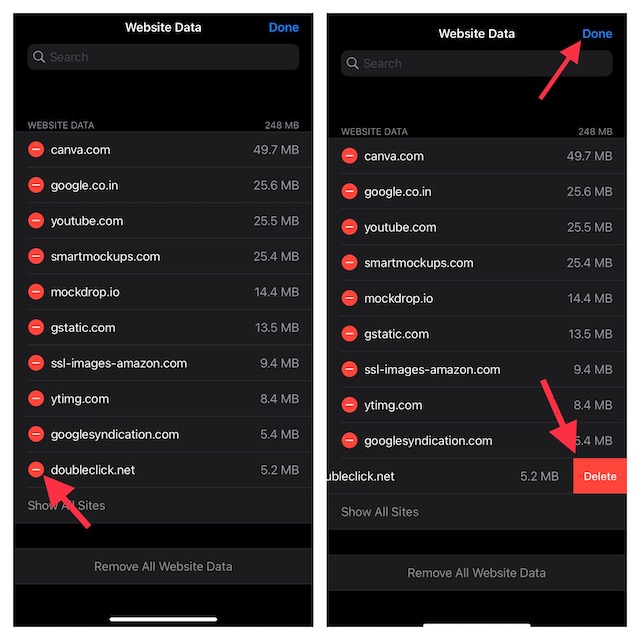
Чтобы подозрительные всплывающие окна больше не появлялись, обязательно включите встроенный блокировщик всплывающих окон.
- Перейдите в приложение «Настройки» на iPhone или iPad -> Safari и убедитесь, что переключатель рядом с «Блокировать всплывающие окна» включен.
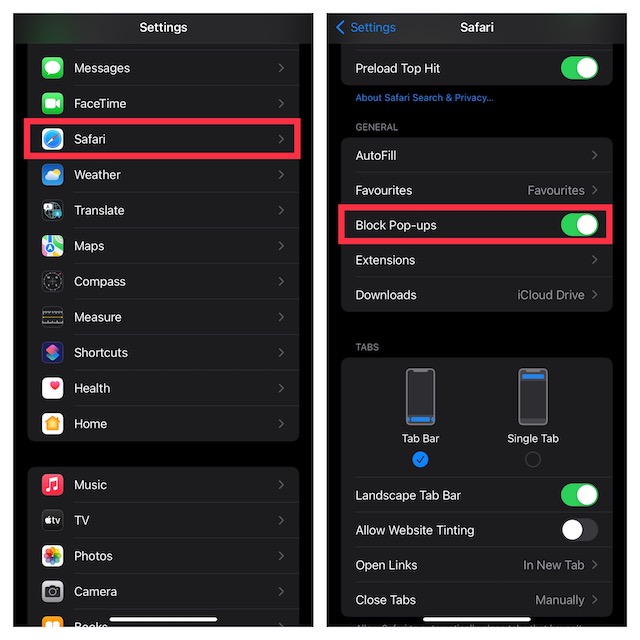
4. Блокировка предупреждений о мошеннических веб-сайтах
Safari поставляется со встроенной функцией, позволяющей блокировать предупреждения мошеннических веб-сайтов. Поэтому не забудьте воспользоваться этой функцией безопасности, чтобы предупреждения о поддельных веб-сайтах находились на достаточном расстоянии.
- Чтобы начать работу, откройте приложение «Настройки» на своем iPhone или iPad -> Safari, а затем убедитесь, что переключатель рядом с «Предупреждение о мошеннических веб-сайтах» включен.
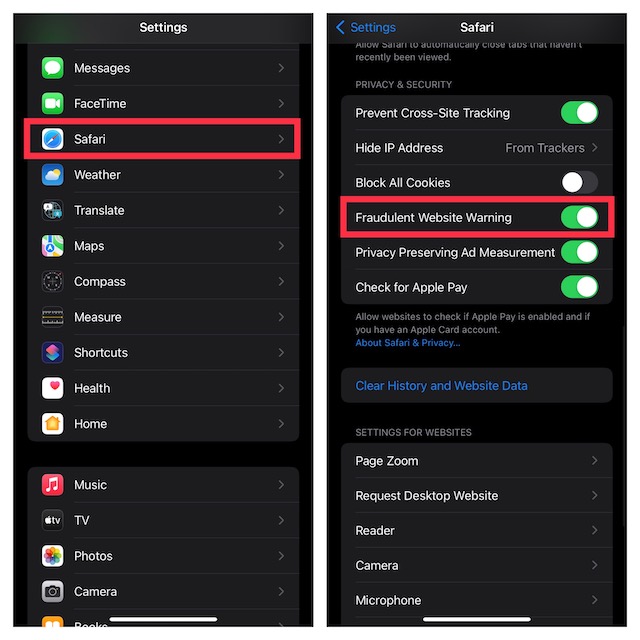
5. Используйте режим чтения, чтобы убрать нежелательную рекламу и всплывающие окна
Одной из моих любимых функций стандартного веб-браузера является «Режим чтения», который расширяет возможности чтения, ограничивая все ненужные всплывающие окна и рекламу. Примечательно, что вы можете включить режим чтения автоматически для всех веб-сайтов или активировать его только на определенных веб-страницах в зависимости от ваших потребностей.
Включить режим чтения Safari для определенных веб-сайтов
- Откройте Safari на своем iPhone или iPad -> перейдите на веб-страницу, на которой вы хотите включить режим чтения.
- Затем нажмите кнопку aA в нижней части экрана и выберите «Показать Reader».

Автоматически включать режим чтения Safari для всех веб-сайтов
- Перейдите в приложение «Настройки» на вашем iPhone или iPad -> Safari. После этого прокрутите вниз до раздела «Настройки для веб-сайтов» и нажмите «Чтение».
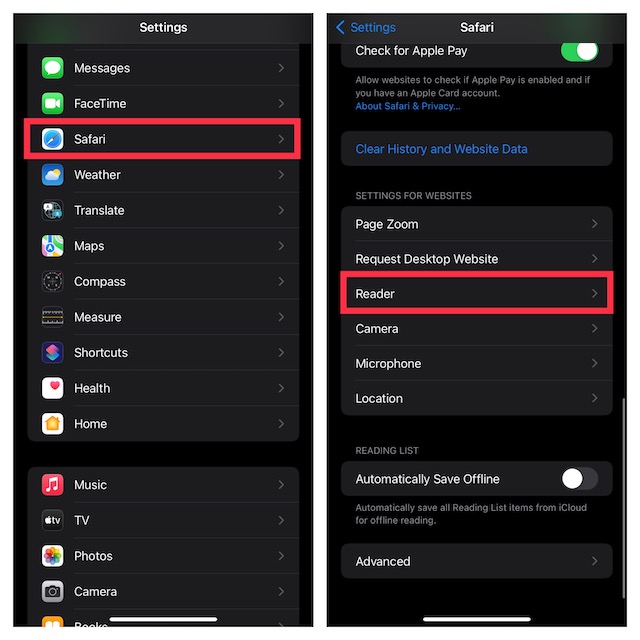
- Затем включите переключатель для всех веб-сайтов.
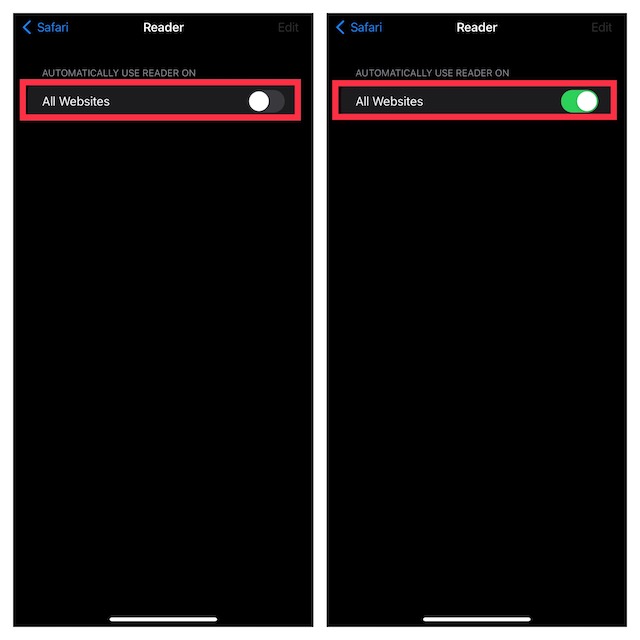
6. Блокируйте подозрительные сайты
Благодаря Screen Time вы можете легко блокировать подозрительные веб-сайты на своем iPhone. Если вы хотите защитить своего ребенка от оскорбительного контента, найденного на определенных веб-сайтах, или хотите держать гнусные сайты в страхе, встроенный блокировщик веб-сайтов может пригодиться.
- Зайдите в приложение «Настройки» на своем iPhone или iPad -> Экранное время -> Ограничения содержимого и конфиденциальности.
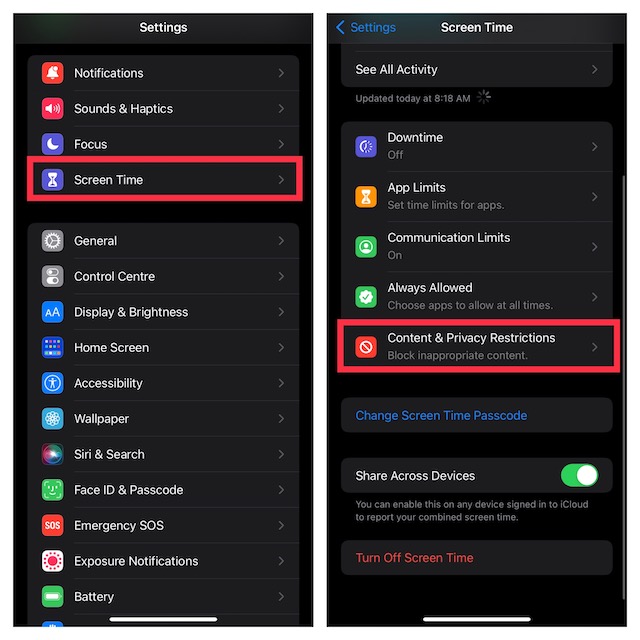
- Теперь убедитесь, что переключатель Content & Privacy Restrictions включен. Затем нажмите «Ограничение контента» и выберите «Веб-контент».
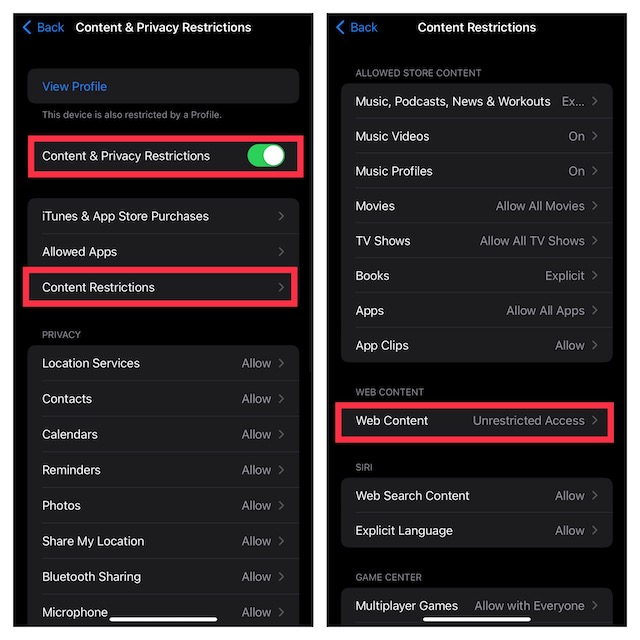
- Затем выберите параметр «Ограничить содержимое для взрослых». В разделе «Никогда не разрешать» нажмите «Добавить веб-сайт», а затем вставьте ссылку на сайт, который вы хотите заблокировать.
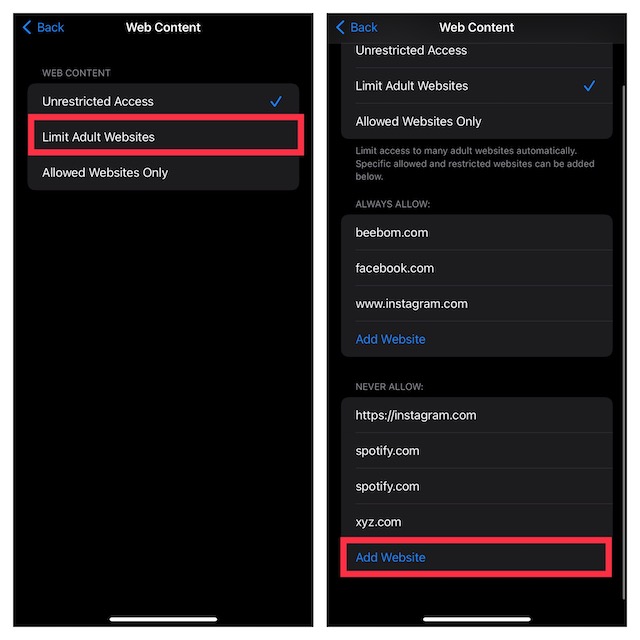
В будущем эти веб-сайты будут заблокированы на вашем устройстве. Позже, если вы когда-нибудь захотите внести изменения, вернитесь к этой самой настройке времени экрана, а затем сделайте все необходимое.
Примечание:
Сообщить о ложных предупреждениях безопасности в Apple
Вы можете сообщать о подозрительных сообщениях и электронных письмах по адресу reportphishing@apple.com и abuse@icloud.com. Кроме того, вы также можете сообщить о телефонных звонках со спамом в FTC, а также в местную полицию или правоохранительные органы.
Вы можете узнать больше о том, как распознавать мошенничество и попытки фишинга и сообщать о них, на веб-сайте Apple (посещать).
Держите поддельные предупреждения безопасности Apple подальше от вашего iPhone или iPad
Вот как вы можете избежать и удалить поддельные предупреждения безопасности Apple на своем iPhone. Хотя такие всплывающие окна «предупреждение о вирусах для iPhone» появляются в основном на сомнительных веб-сайтах, иногда хакеры могут взломать и известные веб-сайты. Поэтому всегда рекомендуется никогда не нажимать на такие всплывающие окна, независимо от того, какой веб-сайт их показывает. Обязательно посещайте только законные, надежные веб-сайты и не загружайте файлы из неизвестных источников. Итак, вы когда-нибудь сталкивались с всплывающим окном «Предупреждение о вирусе iPhone»? Дайте нам знать в комментариях ниже.